Mac OSをCatalinaにアップデートしてから、zipファイルが開けなくなりました。
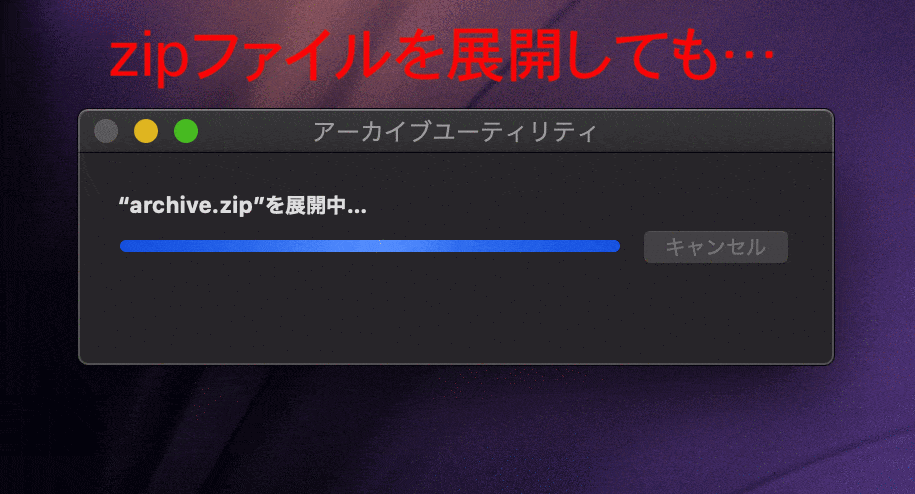
しかしApp Storeから「Zip File Unarchiver」をインストールすることでなんとか開くことができたんですよ...(複雑)
この記事では、Macのzip解凍アプリインストールからzipファイル解凍までの手順について記してます。
エラー22 引数が無効です:Macでzipが解凍できなくなった
冒頭で紹介しましたが、拡張子zipのファイルが開けなくなりました。
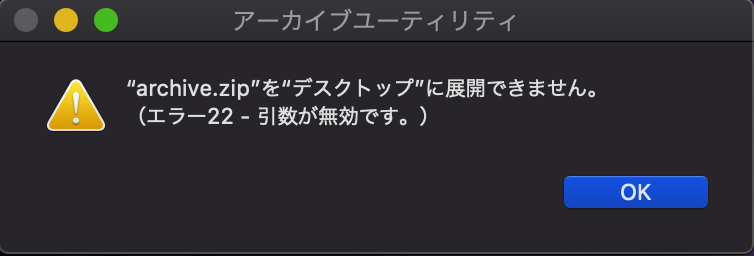
これ、直接の原因はMacのメジャーアップデートっぽいんすよ...(以降少し駄文です。)
Macでzipが解凍できなくなった原因はMac OS Catalina?

Macでzipが解凍できなくなった原因は、どうやらMac OS Catalinaにアップデートした影響のようです。
というのも2019年10月10日以降、「zipファイルが展開できなくなった」という質問や問い合わせがAppleコミュニティに増えているんですね。
zipファイルが展開できなくなりました。
Mac のをCAtalinaへ昨日アップデートしたら、zipファイルが展開できなくなりました。アーカイブユーティリティ エラー22 引数が無効
と出ます。今まで出たことなかったです。対処法ありますか?
【引用】Appleサポートコミュニティ
またGmailヘルプの方にも、Appleサポート同様の質問がありました。
mac chrome でZIPファイルがダウンロードできません。 厳密には2KB~20KBとしてダウンロードはできるのですが、 ファイルを開くと"エラー22-引数が無効です"と表示されます。
【引用】Gmailヘルプセンター
どちらも2019年10月10日以降の質問となっており、奇しくもCatalinaのアップデート後の質問となっているんですよね。
特に共通するのが、zipファイルを開くときに画面表示される、
というエラーです。
このエラー、正しい引数を指定することで解決すると思うんですが、ユーザー側で指定するのはちょっと無理ゲーっぽいんですよ...(泣)
Macの標準機能で解凍できれば一番良いのですが、現状ではApp Storeからzip解凍アプリを使うのがオススメな解決方法です↓
Macでzipが解凍できない!ならZip File Unarchiverを使おう
今回の「エラー22 引数が無効」というzip解凍エラーについては、Macアプリ「Zip File Unarchiver」を利用することで...
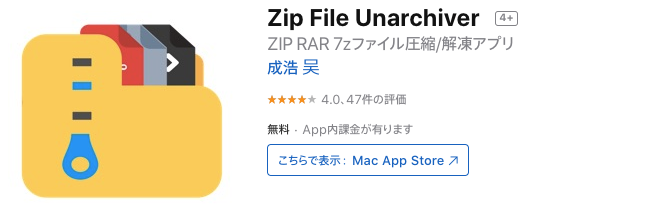
一発でzipファイルを開くことができるようになります↓
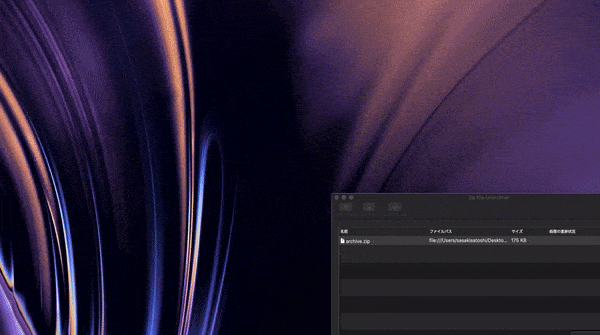
基本的に
- 解凍したいzipファイルを
- Zip File Unarchiverで開くだけ
といった手順で、カンタンにzipファイルを解凍することが可能です。
Zip File Unarchiverのインストール方法
まずはMac PCのアプリである「App Store」を開き、
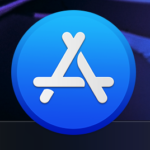
「Zip File Unarchiver」を検索します。
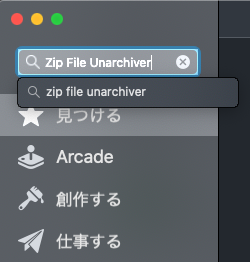
次にZip File Unarchiverを「入手」をクリック。※ 僕はすでにインストールしてるので、iCloudからダウンロードのアイコンになってます。
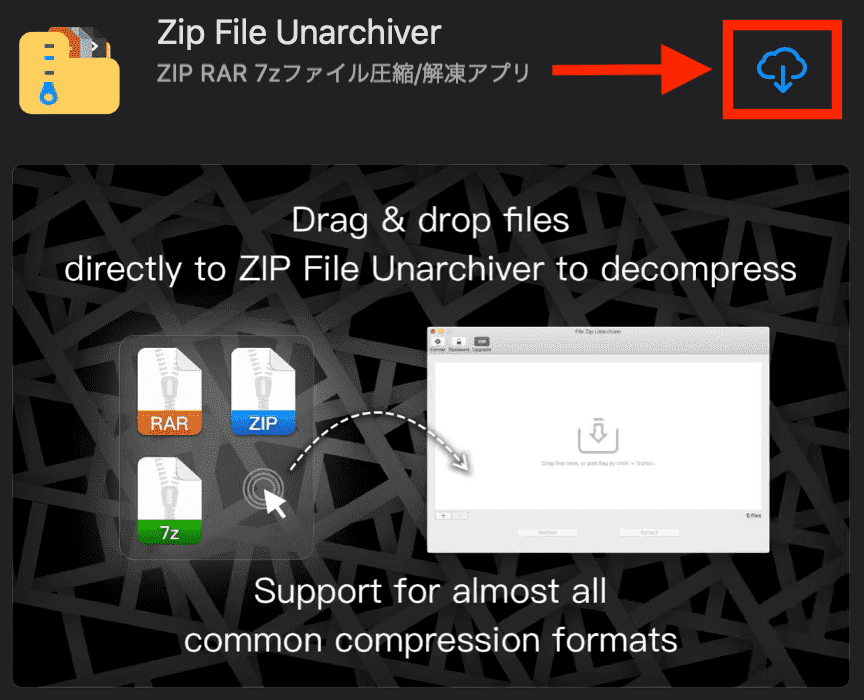
インストールが完了するので「開く」をクリックし、

以下画面が開けばZip File Unarchiverのインストールは完了です。

Zip File Unarchiverでzipファイルを解凍する方法
Zip File Unarchiverなら、
- 管理画面を開いたり
- ファイルをドラッグ&ドロップしたり
そんなことしなくても、zipファイルを開くことができます。
まず対象のzipファイルを選択。
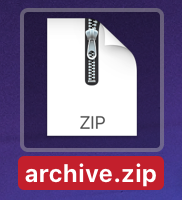
メニューを開いて「このアプリケーションで開く」から「Zip File Unarchiver」を選択。
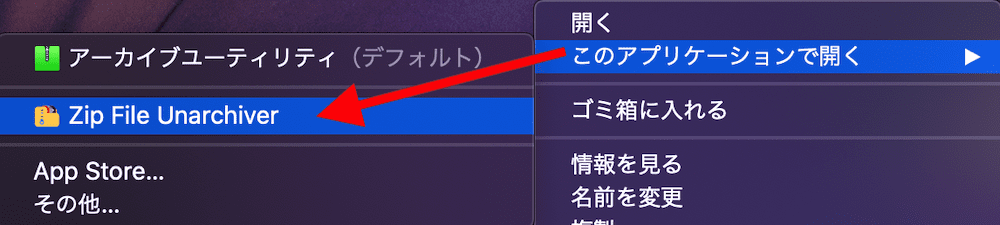
Zip File Unarchiverの管理画面が開くので「開く」を選択。
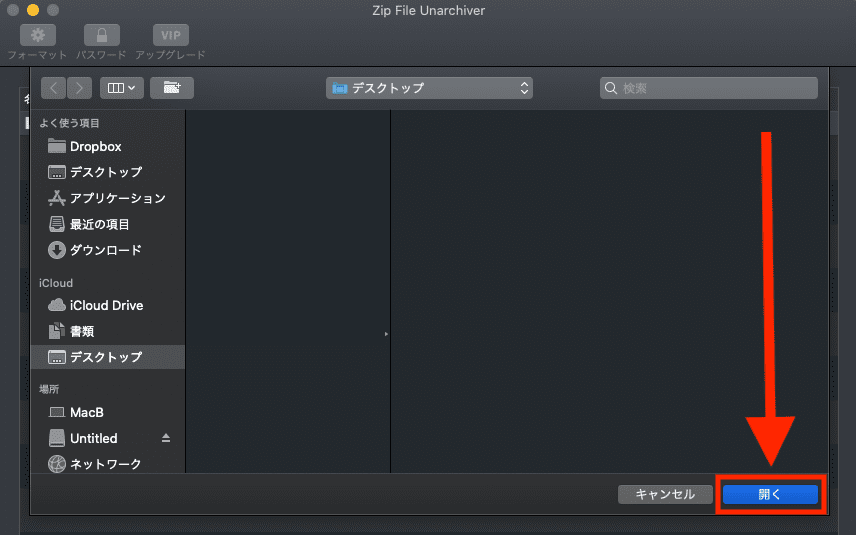
zipファイルのパスワードがあれば、入力する画面が表示されるので入力して「OK」をクリック。
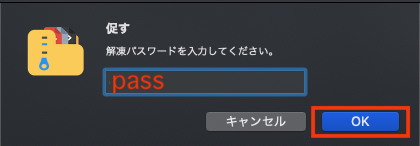
zipファイルが無事に解凍されファイル内容が展開できたことが確認できます↓
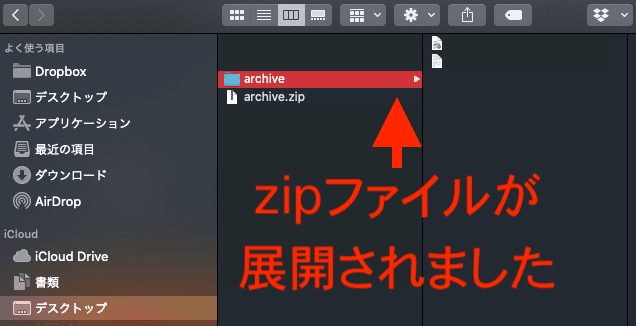

「VIPへのアップグレード」の案内が表示されますが、以上の手順で当初目的としていたzipファイルの解凍は完了するのでスルー。
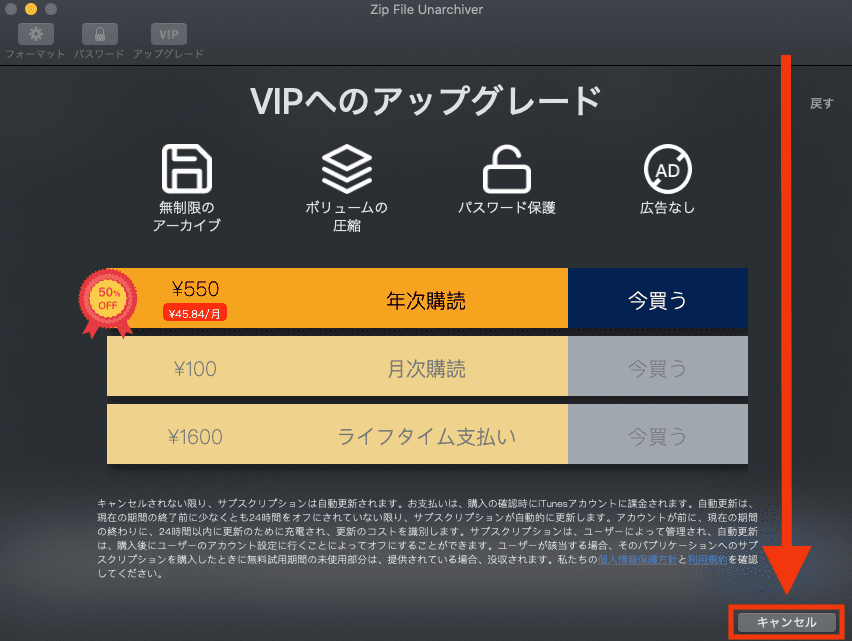

補足:自分のMac内で生成したzipファイルは解凍可能
Macでzipファイルが解凍できない今回の騒動ですが、補足として自分のMac内で生成したzipファイルは解凍可能です。
なので全てのzipファイルが開けないわけではありません!
自分Macにファイルを圧縮して保存する場合は、Catalinaアップデート前と同様に
- zipファイルを生成して保存
- 保存したzipファイルを開く
といったことができます(^^)
ちなみに自宅のWindowsPCを使って試しに、
- Windowsで作成したzipファイルを
- Gmailに添付して送付
- MacでGmail添付zipファイルを確認
してみたものの、普通に解凍できたんですよね...
そのため、Macでzipファイルが解凍できない原因としては、
といったことも要因の1つかもしれないです。
本当になにが要因なのか、正直分からないところではありますが...
まとめ
エラー22によって、Macでzipファイルが解凍できないときの解決策を紹介しました。
Mac OSのCatalinaアップデート後から多発している、zipファイルの解凍できない問題。
基本的にzip解凍アプリで展開することで解決するはず。
実は記事書いてる途中(2019年10月15日)にもMac OSの補完的アップデートがあり、zipファイル解凍できるようになったんかな〜と思ったけどやっぱりできませんでした。
記事書けたので良かったんですが...苦笑

追記:macOS Catalina 10.15.1が公開された!結果...
2019年10月30日にmacOS Catalina 10.15.1が公開されましたね。
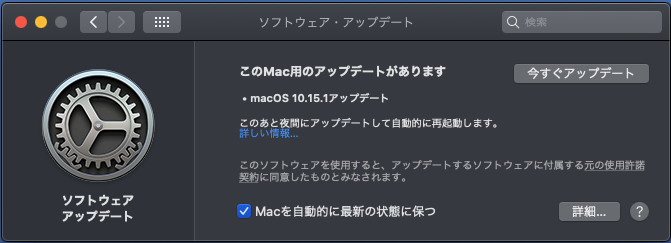
しかし!
結局zipファイルが解凍できない問題は解決に至っていませんでした...
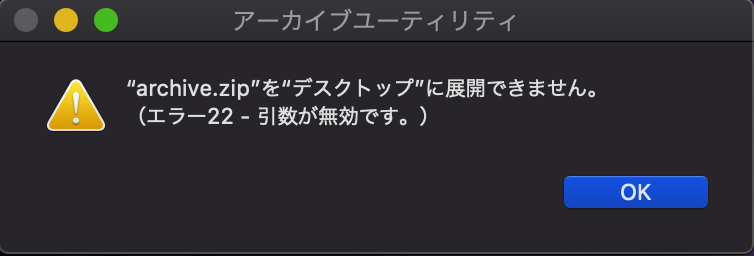
mac機能のデフォで利用する分には、「Mojave」にダウングレードしたほうが対策は早いかもしれません...

関連記事:騙されるな!Evernoteプレミアムの解約方法と注意点
オススメ:心躍るパタゴニアの神対応。修理依頼なのに新品と交換してもらえた話
オススメ:【裏テク】スプレッドシートで複数ある重複セルごとに色を変更する方法
